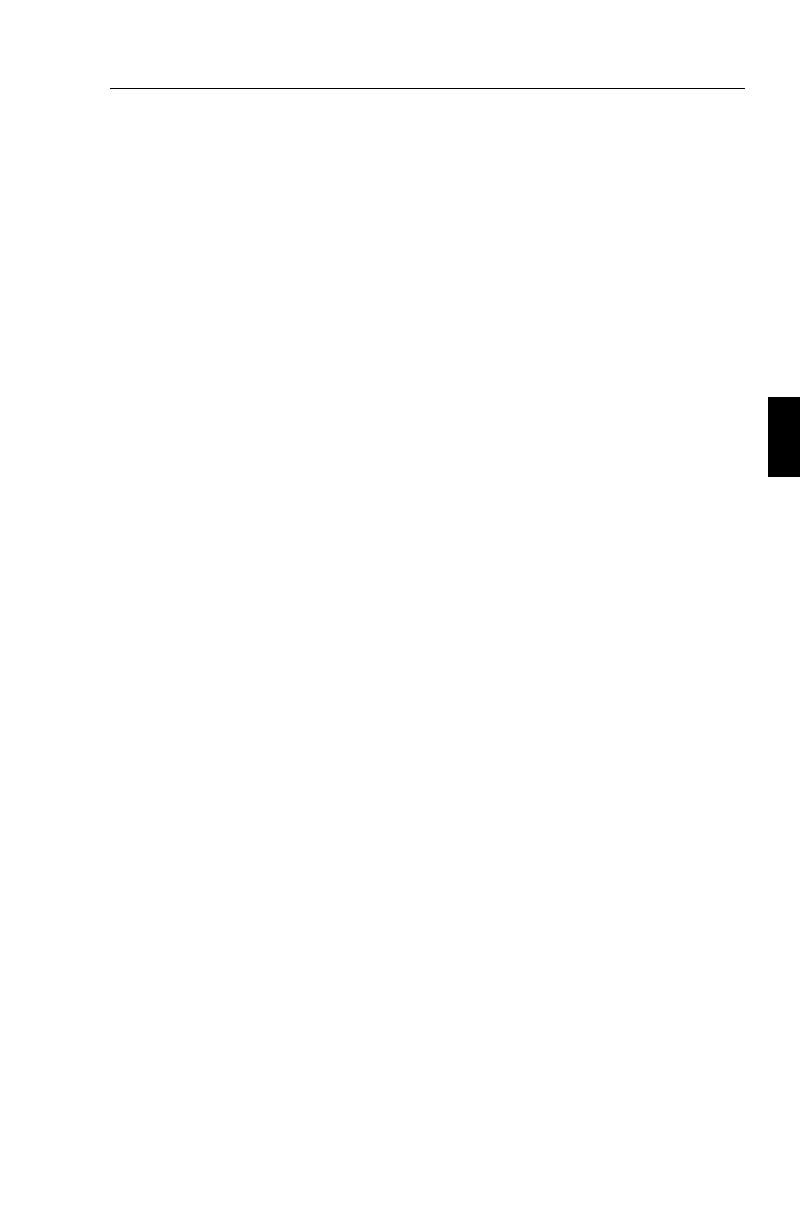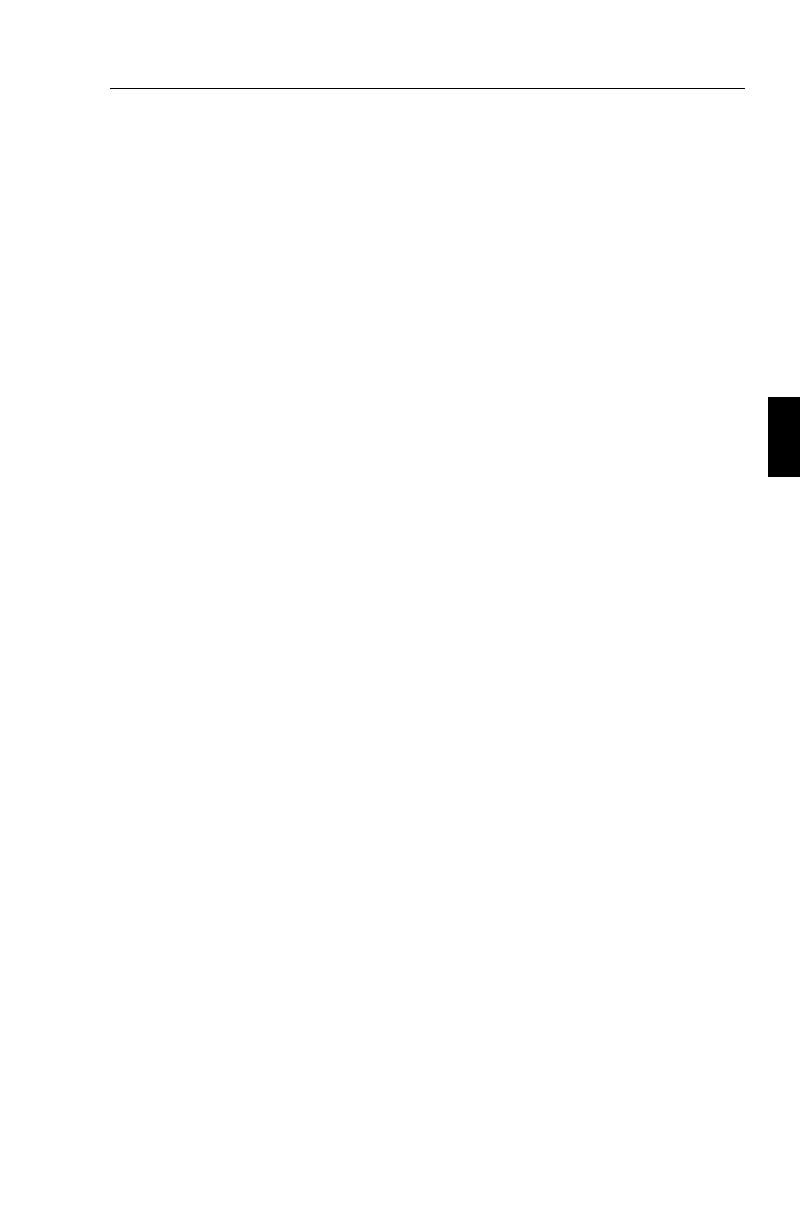
Vorstellung
Herzlichen Glückwunsch zum Kauf Ihres NEC MultiSync P1150
Farbmonitors!
Neu an diesem Monitor sind neben den von NEC MultiSync-Monitoren
gewohnten Eigenschaften unter anderem die neue aperture grille-
Bildröhre, Microsoft’s Plug and Play und der On Screen Manager
(OSM), der eine menügesteuerte Einstellung des Monitors erlaubt,
sowie Erweiterungen im ErgoDesign.
Der NEC MultiSync P1150 Monitor ist ohne weitere Installationsarbeiten
in Betrieb zu nehmen. Er verarbeitet ein breites Spektrum von
Eingangssignalen diverser Computersysteme und Grafikstandards ohne
Einstellungs- und Justierarbeiten. Dies erlaubt eine Steigerung der
Bildschirmauflösung ohne Anschaffung eines neuen Monitors.
Der MultiSync P1150 Monitor ist strikt nach den Richtlinien des
ErgoDesigns entwickelt worden. ErgoDesign beschreibt eine
Philosophie mit dem Ziel, dem Benutzer von NEC MultiSync
Monitoren ein Maximum an Komfort und Produktivität zu bieten.
Hierzu gehören normierte Stromsparfunktionen, stark verminderte
Abstrahlungswerte sowie Recycling.
Bildröhren-Technologie
Beim MultiSync P1150 kommt eine Bildröhre mit einer sehr feinen
Streifenmaske zum Einsatz. Diese Bildröhre (aperture grille-CRT)
liefert ein gestochen scharfes, klares Bild bei brillanteren Farben,
größerer Helligkeit und gleichmäßiger Helligkeitsverteilung.
Die Aperture Grille CRT hat eine zweifache dynamische Strahl-
focussierung, die den präzisen Elektronenstrahl über die gesamte Fläche
der Bildröhre dynamisch in der Schärfe reguliert. So erhalten Sie selbst
in den äußersten Ecken des Bildschirmes die beste Bildqualität in
Punkto Schärfe und Klarheit der Abbildung.
Die OptiClear Oberfläche der Bildröhre des MultiSync P1150 reduziert
durch eine Mehrfachbeschichtung und flache Bauweise drastisch alle
Reflektionen von Lichtquellen der Umgebung, ohne dabei Schärfe oder
Helligkeit der Röhre zu beeinflussen.
Vorstellung D - 1